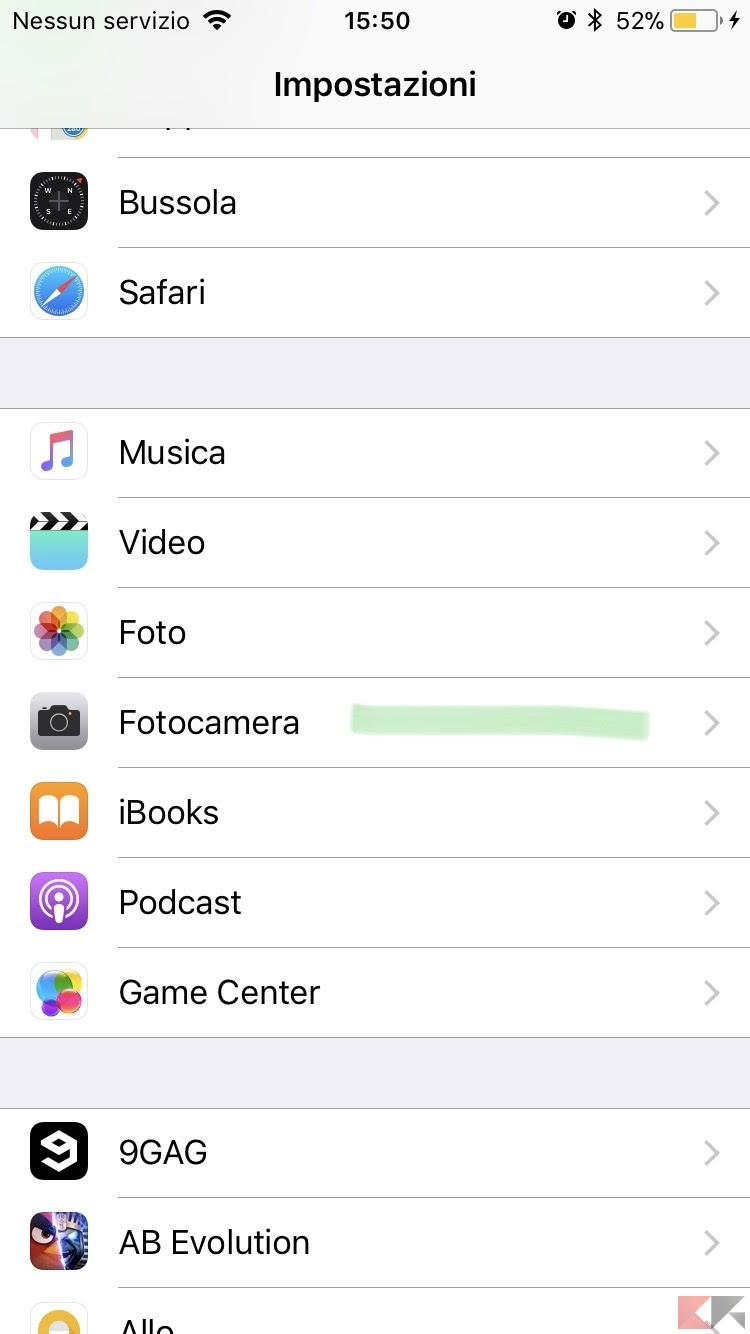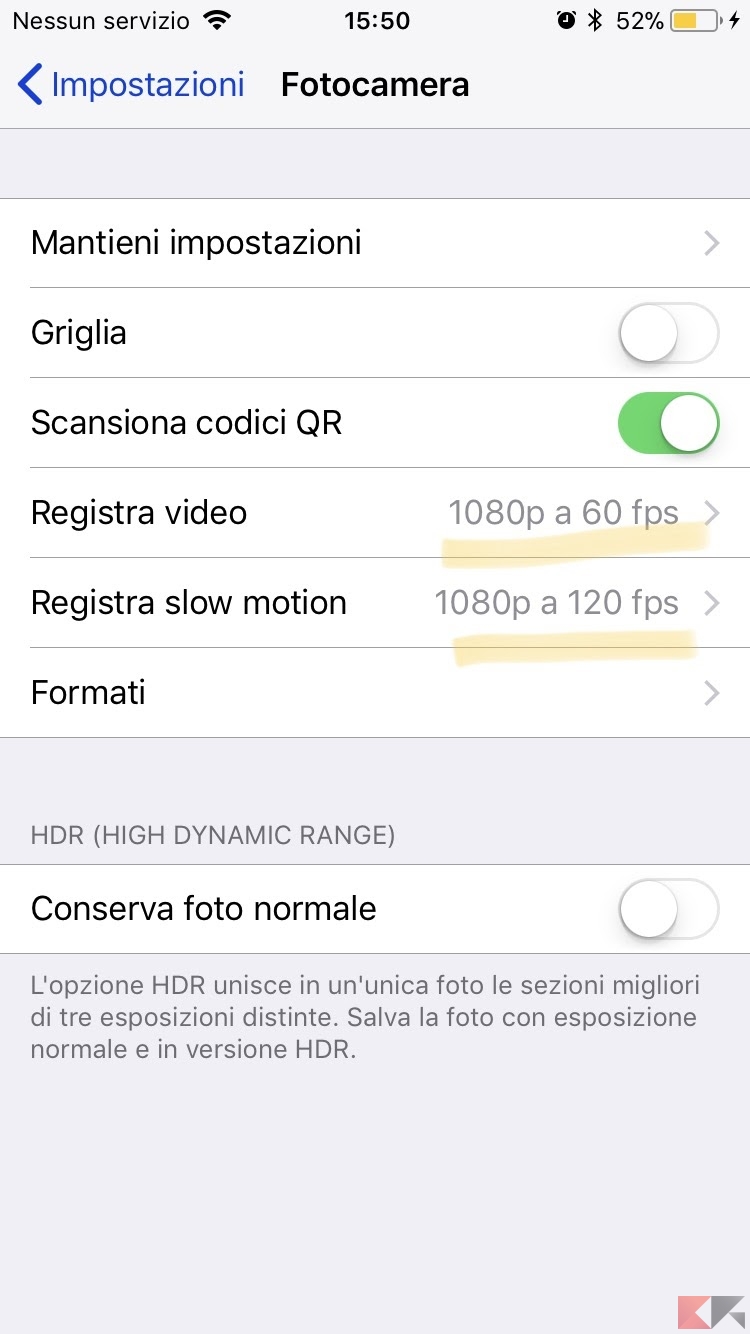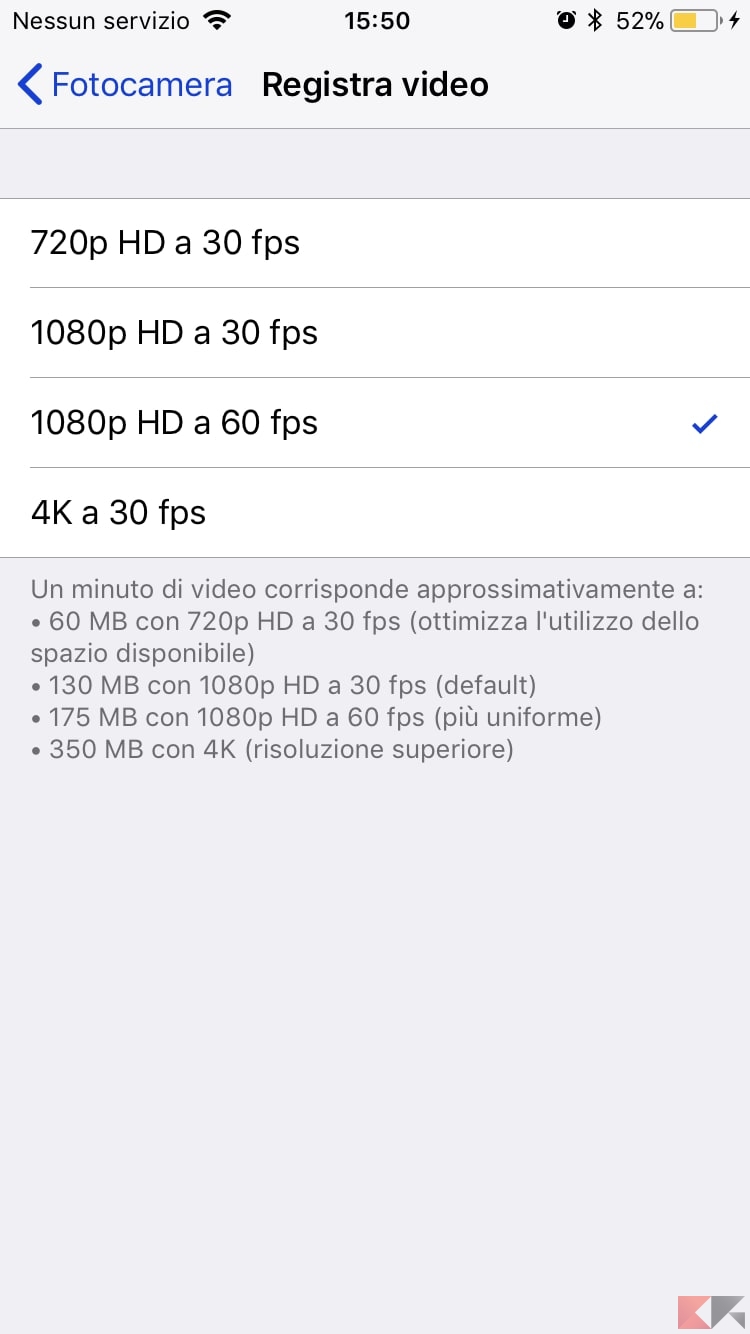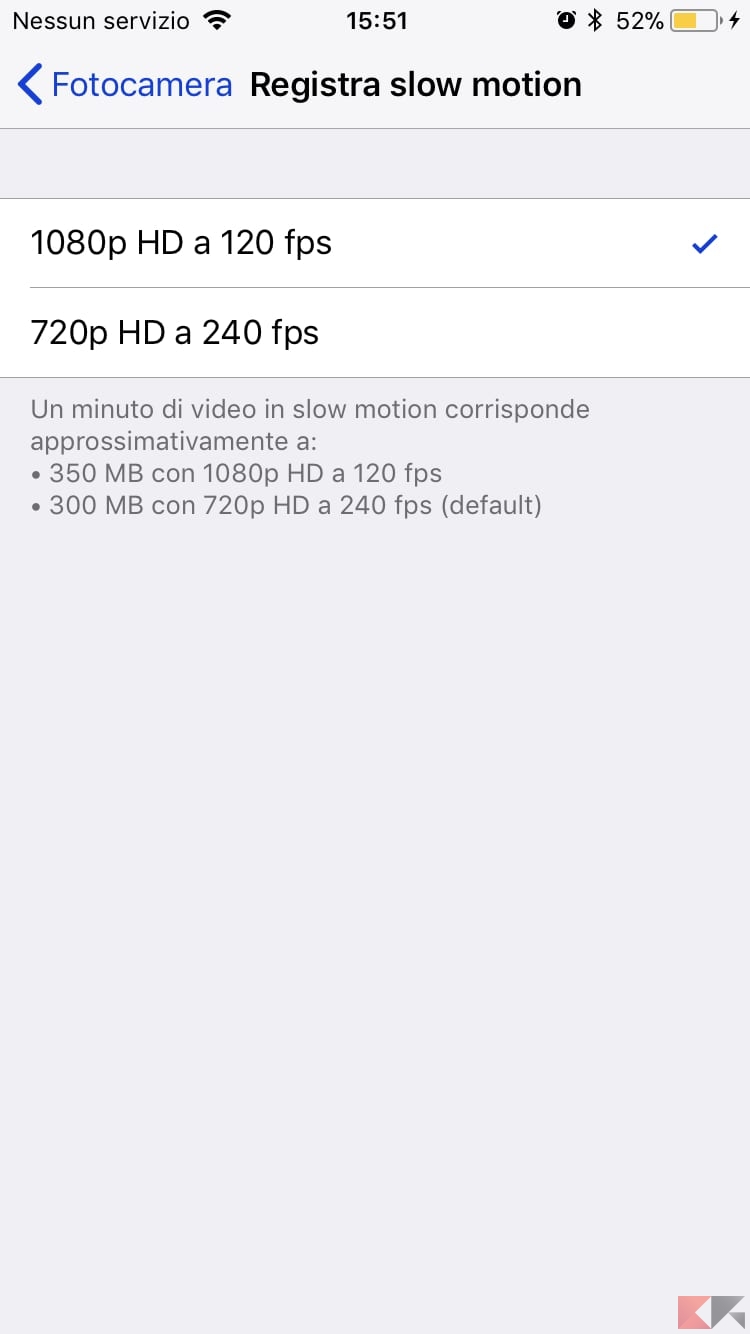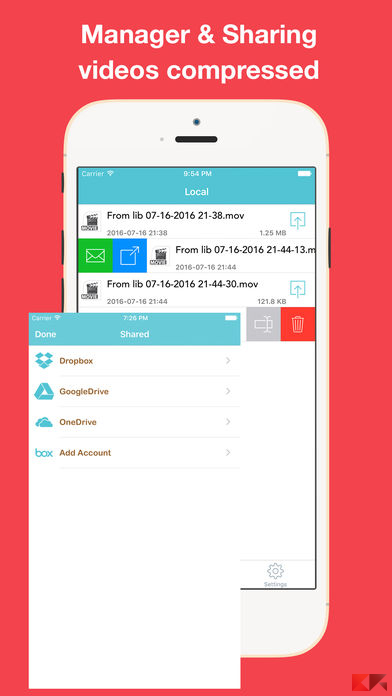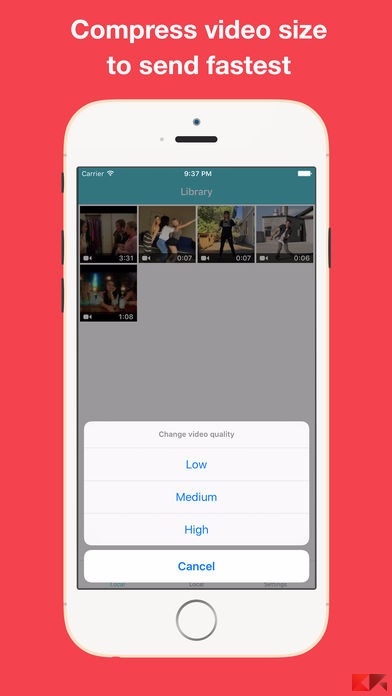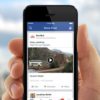Senza dubbio i prodotti Apple offrono alcune fra le migliori fotocamere presenti sul mercato. Sia a livello fotografico che video i risultati sono eccellenti, con risoluzioni fino a 4K @ 60 fps nei nuovi iPhone. Questo però, sopratutto nei dispositivi con i tagli di memoria base, significa una crescita esponenziale delle dimensioni dei file prodotti. Sarebbe quindi molto interessante capire come ridurre le dimensioni dei video di iPhone e iPad, senza perdere qualità.
Premettendo che il mezzo più idoneo per compiere questa operazione sarebbe ovviamente il PC, se ci troviamo fuori casa non ne sempre ne abbiamo a disposizione uno. Proprio per questo motivo lasceremo questa opzione per ultima e ci concentreremo sui metodi alternativi per ridurre le dimensioni dei video sia su iPhone che su iPad. Siete pronti a scoprire qualche trucchetto semplice e veloce?
Perché ridurre la dimensione dei video su iPhone e iPad
Come abbiamo detto nell’introduzione, uno dei motivi principali che ci può spingere a voler ridurre le dimensioni dei video è sicuramente lo spazio a disposizione. Avere un dispositivo con 16 o 32 GB di memoria interna, implica dover stare attenti a tutto ciò che scarichiamo o registriamo.
Altra ragione a favore di questa tesi è la gestione dei file sui social e sulle app di messaggistica. Trovare il giusto compromesso fra qualità e dimensioni, può portare un risparmio sia di tempo che di scambio dati. Sopratutto se i GB inclusi nella vostra offerta non sono poi così numerosi, questa operazione può diventare davvero conveniente da svolgere. Un passo versa questa direzione è già stato fatto da Apple, con l’introduzione del nuovo formato HEIF. La scarsa compatibilità con gli altri dispositivi sta però rendendo questa opzione poco sfruttabile.
Se volete scoprire anche voi come ridurre le dimensioni dei video su iPhone e iPad senza andare incontro a nessun tipo di problema, vi basterà dedicare qualche minuto alla lettura dei prossimi paragrafi.
Comprimere i video tramite le impostazioni
La prima opzione che possiamo utilizzare per ridurre le dimensioni dei video su iPhone iPad non prevede d’ installare applicazioni ne di utilizzare elementi esterni. Per farlo basterà utilizzare il nostro device Apple. Nelle impostazioni è infatti contenuta una funzionalità adatta al nostro scopo. Unico lato negativo di questo metodo è che non avremo un file in alta qualità a disposizione nel nostro storage. Vediamo come sfruttarla al meglio.
- Per iniziare aprite le impostazioni e scorrete la pagina andando fino alla voce fotocamera.
- Dopo averci fatto tap si aprirà un pannello dove troverete le opzioni che non sono direttamente selezionabili dall’applicazione.
- Da questa pagina, oltre a poter scegliere le impostazioni dei video, sarete anche in grado di gestire al meglio la qualità degli slow motion. Ricordatevi sempre che un file più piccolo offre anche meno risoluzione, quindi cercate di bilanciarli al meglio secondo le vostre necessità.
Ridurre le dimensioni dei video utilizzando Telegram
Può sembrare un paradosso utilizzare un’app per la messaggistica istantanea per ridurre le dimensioni dei video su iPhone e iPad. Invece, al contrario di qualsiasi logica, questo metodo funziona davvero bene, ma solo a determinate condizioni.
Purtroppo non è ancora possibile salvare il file editato, quindi questa opzione rimane valida solo se decidete di utilizzare il notissimo servizio di messaggistica. Per ridurre le dimensioni dei video, basterà selezionarne uno da inviare e utilizzare l’apposita icona che trovate in basso per regolare la qualità. Da ora in poi Telegram utilizzerà la qualità impostata tutte le volte che inviate un filmato.
Utilizzare un’app per comprimere i video
Sempre rimanendo a bordo del vostro iPhone o iPad, potete scegliere di ridurre le dimensioni dei video scaricando un’app direttamente da App Store. Troverete decine di alternative diverse e come sempre risulta difficile scegliere. Una fra tutte, che vale veramente la pena di utilizzare è Video Compressor.
Si tratta di una risorsa completamente gratuita e con pochi fronzoli. Vi aiuterà a fare esattamente quello che volete senza perdere tempo. La potete scaricare direttamente da App Store a questo indirizzo.
Se invece cercate un’alternativa più curata, ma a pagamento potete fare rotta verso un altro Video Compressor (che fantasia i nomi vero?). Il principio rimane lo stesso, potrete ridurre le dimensioni dei vostri video fino al 90%, ma per farlo dovrete pagare 2,29€. Sta a voi decidere se ne vale la pena, noi vi lasciamo comunque il link al download.
Ridurre le dimensioni dei video tramite PC o Mac
Se proprio non ce la fate a restare lontani dal vostro computer, PC o Mac che sia, abbiamo delle alternative valide anche in questo senso. Sia gli ambienti Apple che Microsoft offrono delle applicazioni integrate per comprimere i video fatti con iPhone o iPad. Il nostro consiglio è di appoggiarvi a queste suite integrate che svolgono decisamente bene il loro lavoro senza dover scaricare altri software.
Su Windows potete utilizzare Movie Maker. Questa applicazione offre diverse opzioni per modificare i video, fra cui quella per diminuire la risoluzione. Potete trovarla semplicemente digitandone il nome nella barra di ricerca. una volta aperta i passaggi sono semplici.
- Per prima cosa aggiungete il vostro video che desiderate ridimensionare tramite il tasto aggiungi video e foto.
- Ora, tutto ciò che dovete fare è selezionare salva video in alto a destra e scegliere le impostazioni che preferite. Ci sono già diversi formati preimpostati ma potrete comunque decidere tutti i dettagli utilizzando “crea impostazioni personalizzate”.
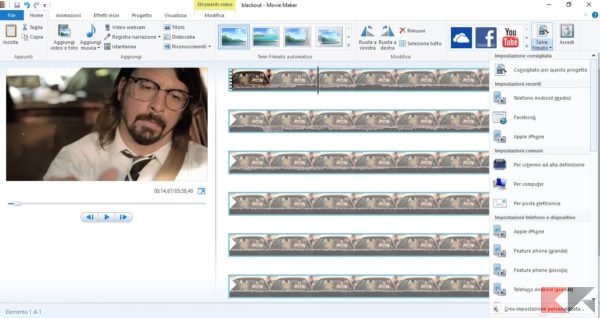
Stessa cosa potete fare con iMovie. In questo caso è ancora più semplice! Vi basterà importare il video da convertire e tramite l’opzione “condividi” scegliere le impostazioni di salvataggio.
Conclusioni
Ricapitolando, adesso avete ben quattro opzioni diverse per ridurre le dimensioni dei vostri video su iPhone e iPad. In questo modo potrete dire addio allo spazio che mano a mano si esaurisce sul vostro smartphone o tablet. Unico consiglio che ci sentiamo di darvi è di salvare una copia del video ad alta risoluzione sul vostro PC. In questo modo non rischierete di perdere nemmeno un dettaglio dei vostri momenti importanti.